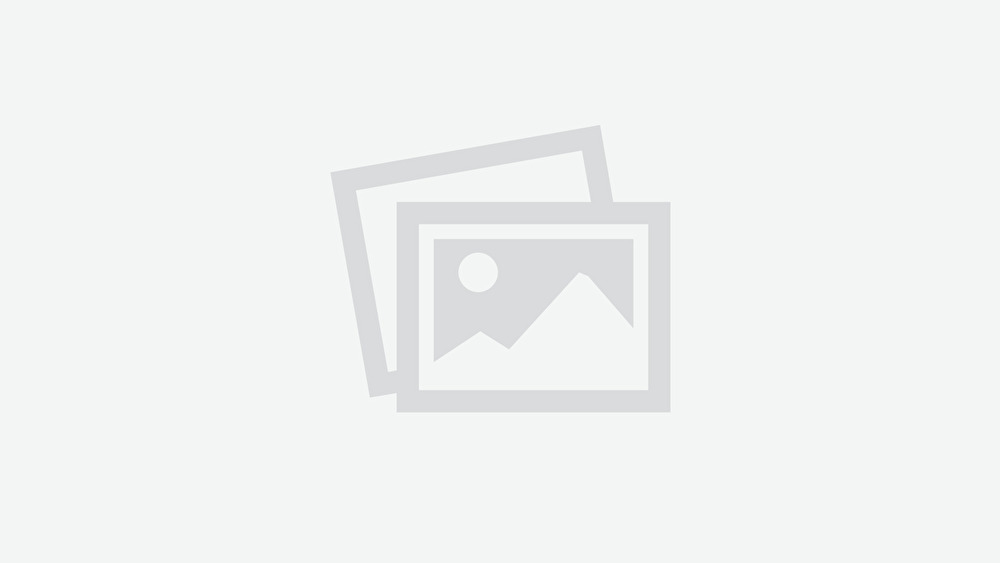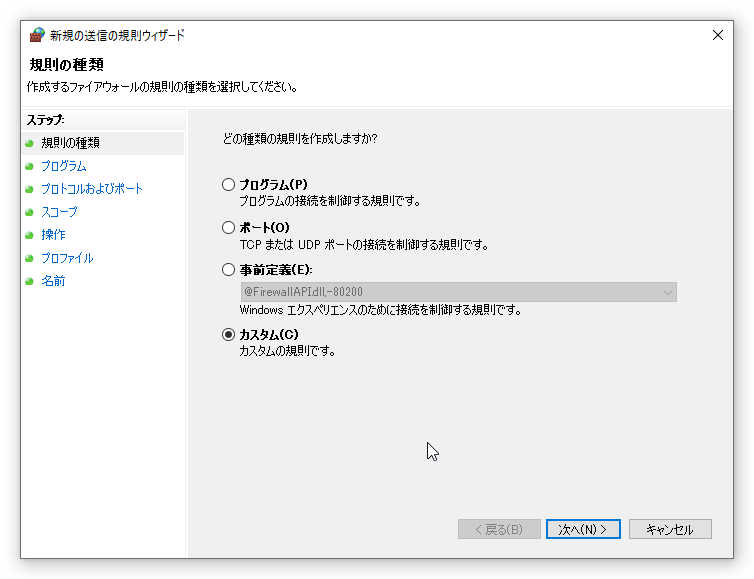How you can play on NA servers as an EU player without a VPN from
Competitiveoverwatch
VPNを使用せずにIPブロックにより特定のサーバーを回避するやり方がポストされたので、東京サーバー(gtk1)を例にその方法を説明します。
| 参考スレッド |
以下、Windows Defenderファイアーウォールと自分が使用しているNortonファイアーウォールで簡単に説明しますが、設定はすべて自己責任でお願いします。
Nortonファイアーウォールを導入している場合はWindows Defender側の設定は必要ありません(Norton側の設定が優先されます)。Norton以外のサードパーティ製品の設定は各自で調べてください。
よくわからない場合はVPNを使うか素直にgtk1鯖でプレーしたほうがよいです。設定も面倒くさいです。
説明が適当すぎてわからんという人はそのうち誰かわかりやすい解説か動画出してくれるまで待つのもありです。
Windows Defenderファイアーウォール
Windows Defenderファイアーウォール設定を有効にする(やり方)
↓
Windowsキー+Rキーで「ファイル名を指定して実行」にwf.mscと入力して「OK」
↓
以下のようなウィンドウが表示されます

左列の「送信の規則」>右列の「新しい規則…」を押すとウィザード画面が表示されます
以下はウィザードの設定
「カスタム」を選択>「次へ」
↓
「すべてのプログラム」を選択>「次へ」
↓
次に表示される画面では何も入力せずに「次へ」
↓
下段の「この規則を適用するリモートIPアドレスを選択してください。」>「これらのIPアドレス」を選択>「追加」
↓
「このIPアドレスの範囲」を選択し以下のgtk1鯖のIPアドレス範囲を入力(補足2)
- 104.198.0.0-104.198.255.255
- 34.84.0.0-34.84.255.255
- 34.85.0.0-34.85.255.255
- 35.200.0.0-35.200.255.255
- 35.221.0.0-35.221.255.255
例:104.198.0.0-104.198.255.255
「下限」に104.198.0.0
「上限」に104.198.255.255
5つの範囲を全て「追加」した後に「次へ」
↓
「接続をブロックする」を選択「次へ」
↓
次の画面では何もせず(チェックボックス全てにチェック状態)に「次へ」
↓
最後の名前欄には識別しやすい名称を入力>「完了」
↓
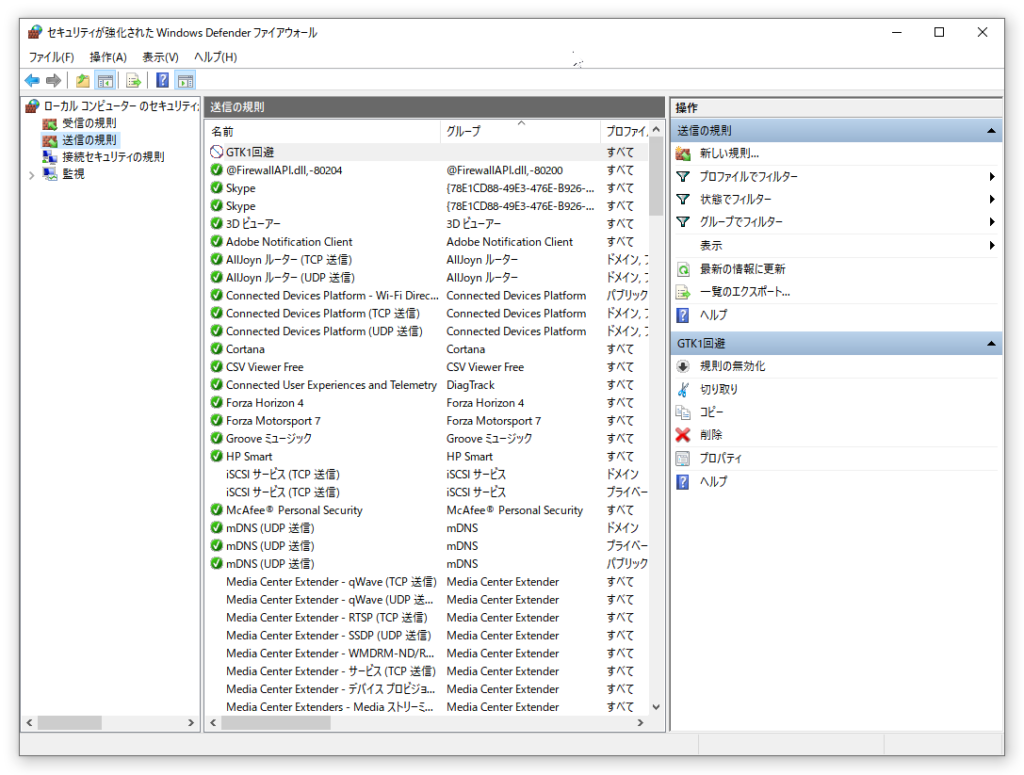
ここでは「GTK1回避」という名前でルールを作成
「受信の規則」でもこれとまったく同じやり方でルールを作成
ルールを停止したいときはルール名を右クリック>無効化または削除が選択可能
ルール作成後は一旦PCを再起動してください。
| 追記 サーバーに接続できない場合: マッチが見つかった後でゲームサーバーに接続できない場合はBattle.netランチャーの地域を変更するかランチャーを再起動すると解決する場合があります。ルール作成後はだいたいゲームに接続できなくなることが多いです。 |
Nortonファイアーウォール
※使用しているNortonアプリの種類やバージョンによって画面や記述が異なる場合あり
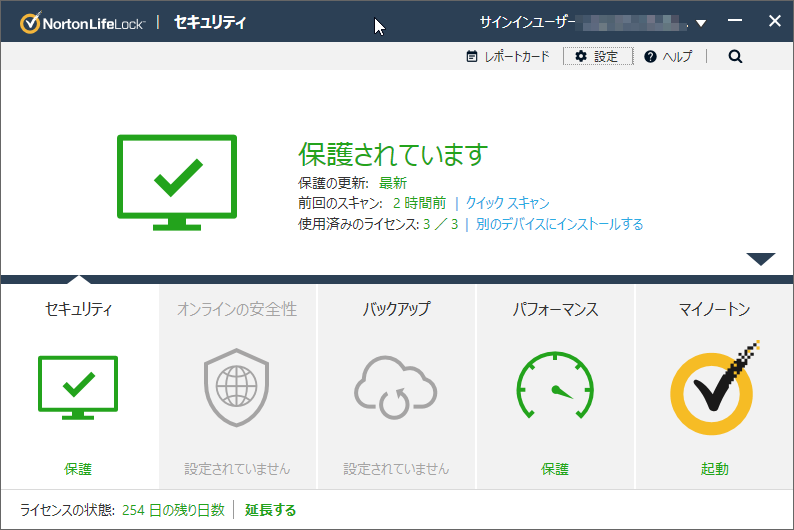
右上の「⚙設定」
↓
「ファイアーウォール」をクリック
↓
「トラフィックルール」タブ>「追加する」
↓
「遮断」を選択し>「次へ」
↓
「その他のコンピュータへの接続と、その他のコンピュータからの接続」を選択>「次へ」
↓
「下記のリストにあるコンピュータとサイトのみ:」を選択>「追加する」
↓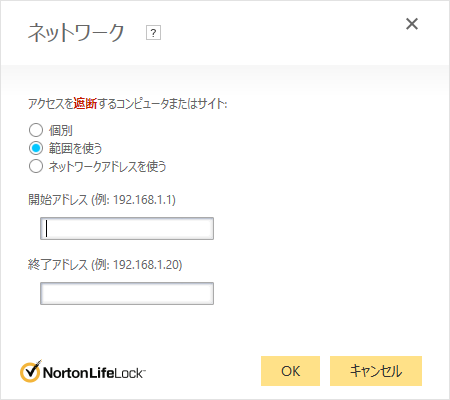
「範囲を使う」を選択>「開始アドレス」と「終了アドレス」に以下のgtk1鯖のIPアドレス範囲を入力
- 104.198.0.0-104.198.255.255
- 34.84.0.0-34.84.255.255
- 34.85.0.0-34.85.255.255
- 35.200.0.0-35.200.255.255
- 35.221.0.0-35.221.255.255
例:104.198.0.0-104.198.255.255
「開始アドレス」に104.198.0.0
「終了アドレス」に104.198.255.255
入力後に「OK」
「追加する」で5つの範囲を全て入力した後に「次へ」
↓
次の画面はそのまま何も変更せず(「遮断したいプロトコル」は「すべて」、「すべての通信の種類」が選択された状態)に「次へ」
↓
その次の画面も何もせず(「セキュリティ履歴ログエントリを作成する」のチェックボックスは空、「明示性が要求された場合」が選択された状態)に「次へ」
↓
ルールの説明では識別しやすい名前を記入(デフォルトは「ファイアーウォールルール1」)>「次へ」
↓
最後の上級ユーザーのみ云々の注意喚起で「完了」を押す
↓
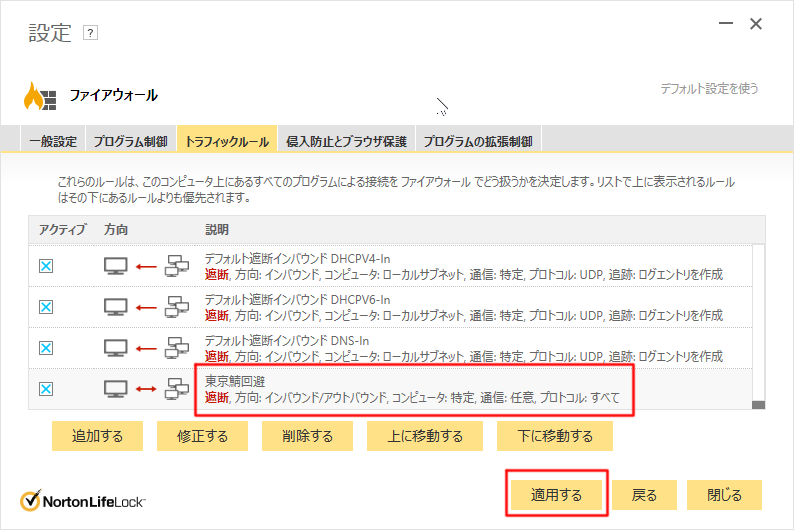
リストに作成したルールが表示されていることを確認して「適用する」を忘れずに押す(ここでは「東京鯖回避」という名前で作成)
ルールを停止したい場合は☒チェックボックスを空に、必要なくなったら「削除する」(適用を忘れずに)
| 追記 サーバーに接続できない場合: マッチが見つかった後でゲームサーバーに接続できない場合はBattle.netランチャーの地域を変更するかランチャーを再起動すると解決する場合があります。ルール作成後はだいたいゲームに接続できなくなることが多いです。 |
補足
– ソウル(icn1)台北(tpe1)鯖も回避した場合はそれらのIP範囲もOW内のネットグラフ表示(SHIFT+CTRL+ALT+N、画面左上にIPアドレス表示)で調べてブロックする必要があります。
– IPの範囲はアドレス最初の2セグメント(0.0.0.0-0.0.255.255の赤字の部分、セグメント後半の黒字部分の範囲は共通)だけ分かればよいです。ポートは無視して構いません(0.0.0.0:0000の青字の部分)。
– 確実にNAシンガポール鯖(gsg1)に繋ぎたい場合は東京、ソウル、台北のアジア鯖全てをブロックする必要があります。また、NA本土のLA鯖(lax1)でプレーしたければ運良く繋がるのを期待するかgsg1もブロックしてください。それでもシカゴ鯖(ord1)やシドニー鯖(syd2)に繋がることもあります。どうしても西海岸鯖でプレーしたい場合はVPNがベストです。
– マッチが見つかった後でゲームサーバーに接続できない場合はBattle.netランチャーの地域を変更するかランチャーを再起動すると解決する場合があります。
– くれぐれも自己責任でお願いします。うまくて設定できたとしても、プレー中に接続が切れる可能性もあるのでおすすめはしません。